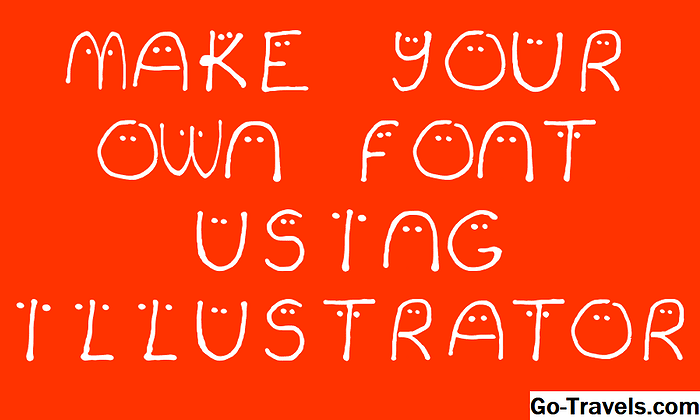Krok 1: Kreslení skleněného vína

Výukový program pro aplikace Adobe Illustrator 10, CS a CS2
Sara Froehlichová, přispěvatelNaučte se používat nástroje pro kreslení vektorů v aplikaci Adobe Illustrator 10 a nakreslete víno. Sara Froehlichová, přispěvatel Jít do Soubor> Nový spustit nový dokument. Nastavte barvy na výchozí černý obrys a bez vyplnění. Cmd / ctrl + R pro aktivaci pravítka, pak klikněte pravým tlačítkem myši (ctrl-klikněte na Mac) na jeden pravítko a zvolte pixely pro nastavení jednotky měření dokumentu na pixely. Vyberte nástroj Ellipse a klepnutím jednou na stránku otevřete možnosti. Nastavte velikost elipsy na šířku 88 pixelů výškou 136 pixelů a klepnutím na tlačítko OK vytvořte elipsu. Pomocí vybrané elipsy přejděte na Objekt> Cesta> Vyrovnávací cesta a zadejte -3 pixely a klepněte na tlačítko OK. Vytáhněte vnitřní elipsu a odložte ji na chvíli. Sara Froehlichová, přispěvatel Vytvořte elipsu 72 širokou až 16 výškou a umístěte ji tak, jak je znázorněno na větší vnější elipsu. (Vnitřní elipsa byla odtažena a odložena, pamatujete?) Vyberte větší elipsu a novou malou elipsu. Otevřete paletu Zarovnat (Okno> Zarovnat) a klikněte na tlačítko Horizontální vyrovnání. Vyberte malou elipsu a přejděte na příkaz Úpravy> Kopírovat (cmd / ctrl + C), pak Upravit> Vložit do přední strany (cmd / ctrl + F). Vyberte přední malou elipsu a větší elipsu. V paletě Pathfinder (Window> Pathfinder) opt / alt + klikněte na tlačítko Subtract from Shape Area. Pokud držíte opt / alt a kliknete, budou tvary rozbaleny, aniž byste museli kliknout na tlačítko rozbalit. Tímto celým krokem neuvidíte žádnou změnu vzhledu tvarů. Sara Froehlichová, přispěvatel S vybranými kusy přejděte na Objekt> Zrušit (shift + cmd / ctrl + G). (Pokud je rozbalená šedá barva, přejděte zpět na paletu Pathfinder a klikněte na tlačítko Rozbalit.) Pomocí výběrového nástroje vyberte a stisknutím tlačítka odstranit odeberte horní díl. Zvolte možnost> Vše (cmd / ctrl + A) a poté přejděte na Objekt> Skupina (cmd / ctrl + G). Nyní máte horní část skla. Sara Froehlichová, přispěvatel Vytvořte novou elipsu 82 širokou výškou 22 a umístěte ji tak, jak je znázorněno na obrázku doleva, na vnitřní elipsu, kterou jste dříve nechali stranou. Vyberte obě součásti a klepněte na tlačítko Zarovnat horizontální zarovnání na paletě Zarovnat. Vyberte novou menší elipsu, pak Upravit> Kopírovat (cmd / ctrl + C), poté Upravit> Vložit do přední strany (cmd / ctrl + F). V paletě Pathfinder (Window> Pathfinder) opt / alt + klikněte na tlačítko Subtract from Shape Area. Přejděte na položku Object> Ungroup (shift + cmd / ctrl + G) a potom odstraňte horní část jako dříve. (Pokud je rozbaleno šedě, přejděte zpět na paletu Pathfinder a klikněte na tlačítko Rozbalit.) Vyberte obě součásti a přejděte na Objekt> Skupina (cmd / ctrl + G). Bude to víno. Sara Froehlichová, přispěvatel Umístěte víno do skla podle obrázku a použijte paletu Zarovnat pro zarovnání vodorovných středů. Dejte toto stranou zatím. Sara Froehlichová, přispěvatel Vytvořte elipsu o šířce 24 pixelů širokou o 12 pixelů. Dále vyberte nástroj zaobleného obdélníku z panelu nástrojů a klepnutím na kreslicí desku jednou otevřete možnosti. Nastavte šířku na 15 pixelů, výšku na 100 pixelů a poloměr rohu na 12. Umístěte dva kusy podle obrázku vlevo dole. Pomocí palety Zarovnat zarovnejte vodorovné středy. Vyberte pouze špičkovou elipsu. Podržte klávesu opt / alt a začněte tažením směrem dolů a podržte stisknuté tlačítko Shift, zatímco přetáhnete rovnou čáru směrem dolů a přidáte další elipsu ke spodní části stopky. Když přetáhnete klávesu opt / alt, provedete kopii; držení posunu omezuje tah na přímku. Sara Froehlichová, přispěvatel Přetáhněte vodítko z horního pravítka přes střed středu zaobleného obdélníku. Z nástrojové lišty Pen Tool vyberte nástroj Add Point a přidejte bod na obě strany obdélníku. Sara Froehlichová, přispěvatel Použijte nástroj pro převedení (posun + C), chcete-li převést oba nové body na křivky, a použijte nástroj přímého výběru (A) pro lehké zatlačení každé strany směrem dovnitř. Sara Froehlichová, přispěvatel Vyberte všechny tři kousky a na paletě Pathfinder, opt / alt klepněte na tlačítko Přidat do oblasti tvaru a spojte všechny tři kousky do jednoho. Sara Froehlichová, přispěvatel Vytvořte elipsu 82 širokou o 26 výškách pro nohu skla. Vyberte obě části a zarovnejte středy vodorovně v paletě Zarovnat. Vyberte pouze elipsu a odešlete ji do zadní části stopky (Objekt> Uspořádat> Odeslat zpět). Objekt> Skupina (cmd / ctrl + G), aby se kusy udržely dohromady. Sara Froehlichová, přispěvatel Použijte nástroj přímého výběru pro zakřivení horní části stonku směrem dovnitř, aby se vešel na spodní část skla. Sara Froehlichová, přispěvatel Stiskněte stonku nahoru ke spodní části skla, vyberte stonku a přejděte na Objekt> Uspořádat> Odeslat zpět. Sara Froehlichová, přispěvatel Naplňte všechny části bílé sklenice, pokud ještě nejsou. Kousky vína naplníme sklonem za pár minut. Sara Froehlichová, přispěvatel Tato část se týká kusů, které jsou uvedeny na obrázku výše. Pomocí nástroje přímého výběru vyberte vrchní sklo. Odstraňte zdvih. Nevybírejte, nebo ji nebudete moci vidět. Přejděte na položku Efekty> Stylizovat> Vnitřní záře a vyberte režim násobení, Opacita 75% a Rozostření. 7. Klepnutím na tlačítko Edge a klepnutím na vzorník barev otevřete výběr barev. Zadejte EEEEEE v hexadecimálním rámečku a klepnutím na tlačítko OK nastavte barvu Inner Glow na světle šedou barvu. Sara Froehlichová, přispěvatel Pomocí nástroje pro přímý výběr vyberte skleněnou misku a odstraňte zdvih, jako jste udělali na skleněné horní části. Přejděte na položku Efekt> Vnitřní záře (poslední použitý efekt bude v horní části nabídky efektů) a nastavte stejné nastavení, jak je uvedeno výše, MIMOST změňte rozostření na přibližně 22 pixelů. (Nezapomeňte změnit režim na násobení a budete muset opět změnit barvu na šedou!) Sara Froehlichová, přispěvatel Použijte nástroj přímého výběru, abyste vybrali stonku, vyjměte zdvih a přejděte na položku Effect> Inner Glow. Opět nastavte stejné nastavení a barvu, ale použijte pro rozostření 2 nebo 3 pixely. (Poznámka: Nyní jste si všimli, že aplikace Illustrator neuloží nastavení efektů a musíte je zadávat ručně každý čas.Obývající malý námitku Můžete použít Effect> Apply Inner Glow pro použití stejných nastavení pro opakování objektů, ale protože musíme změnit počet pixelů, musíme začít každou dobu.) Nyní vyberte nohu, pomocí nástroje přímého výběru, odstraňte zdvih a přejděte na položku Efekt> Vnitřní záře. Opět nastavte stejné nastavení a barvu, ale pro rozostření použijte 8 pixelů. Sara Froehlichová, přispěvatel Vyberte a seskupte všechny kusy sklenice na víno (ne víno) a v paletě průhlednosti změňte režim na možnost Vynásobit. Níže vidíte sklenice na víno v normálním režimu av režimu násobku. A jak vidíte, vypadá to stejně. Nebo? Sara Froehlichová, přispěvatel Když umístím za brýle barevný obdélník a můžete vidět průhlednost. Všimněte si, jak víno není průhledné. Opravíme to další. Sara Froehlichová, přispěvatel Teď uděláme víno. Použijeme červený přechod a každá část vyplníme odděleně. Použijte barevnou paletu (Okno> Barva, F6) pro změnu tmavě červené barvy: Červená: 104, Zelená: 0, Modrá: 0. Přetáhněte čip k paletě Vzorník. Otevřete paletu přechodů a potom klepněte na černobílý radiální gradient v paletě Vzorník a načtěte ji.Přetáhněte červený vzorek z palety Vzorník na zastávku bílé přechodové vrstvy a přetáhněte ji, aby se změnila bílá na červenou. Poté přetáhněte nový tmavě červený vzorek na zastávku černého přechodu a přetáhněte ho, aby se změnila černá na tmavě červenou barvu. Klikněte na červený doraz vlevo, podívejte se na políčko umístění a mělo by to říct 0%. Pokud nezastoupí zarážku doprava nebo doleva, tak to udělá.Klikněte na tmavě červenou zastávku vpravo a podívejte se na políčko a ujistěte se, že je to 100%. Pokud tomu tak není, upravte jej.Klikněte na středový diamant nad rampou přechodu a zjistěte, zda políčko umístění udává 50%; pokud do pole nezadá 50 a vrátí se nebo se vrací. Přetáhněte čip k paletě Vzorníků, aby byl k dispozici pro vyplnění. Sara Froehlichová, přispěvatel Vyberte nástroj pro přímý výběr a odstraňte zdvih. Vyplňte jej novým tmavě červeným přechodem. Opakujte s kusem vína. Sara Froehlichová, přispěvatel Vyberte nástroj s přímým výběrem. Musíme upravit přechod. Aktivujte nástroj interaktivní gradient (G) z panelu nástrojů. Umístěte kurzor na místo, kde je čtvereček na obrázku a klikněte a přetáhněte na konec šipky na vrcholu vína. Vyberte nástroj s přímým výběrem a vraťte nástroj interaktivní gradient znovu. Klikněte na místo, kde je čtvereček na obrázku a přetáhněte na konec šipky. Sara Froehlichová, přispěvatel Vyberte oba víno a misku na víno a přejděte na položku Efekty> Stylize> Vnitřní záře. Použijte tato nastavení: Barva: Černá; Režim: Násobit; Neprůhlednost: 50%; Rozostření: asi 17; Zachyťte Edge. Klepněte na tlačítko OK.V paletě průhlednosti nastavte režim na násobení a poté přejděte na položku Objekt> Uspořádat> Odeslat zpět pro odeslání vína za sklem. Sara Froehlichová, přispěvatel Pomocí nástroje pera vykreslete zvýraznění na skle. Dej jí bílou výplň a žádný mrtvici. Zvolte zvýraznění a přejděte na položku Efekt> Stylize> Feather. Ujistěte se, že je zaškrtnuto políčko náhledu a vyzkoušejte různé množství opeření, dokud to nevypadá správně. Částka bude záviset na tom, jak velká je vaše zvýraznění. Důl je nastaven na 6 pixelů. V paletě průhlednosti nechte režim normální a snížte průhlednost, dokud nebude vypadat správně; opět to bude záviset na vašem zvýraznění. Důl je nastaven na 50%. Sara Froehlichová, přispěvatel Krok 2: Vytvoření horní části skla

Krok 3: Odstranění horní části skla

Krok 4: Výroba vína

Krok 5: Přidejte víno na sklo

Krok 6: Vytvoření stopky

Krok 7: Přidejte body k zaoblenému obdélníku

Krok 8: Převod bodů na křivky

Krok 9: Spojte 3 kusy do 1

Krok 10: Přidání nohy skla

Krok 11: Namontujte stonku na sklo

Krok 12: Uspořádání stopky a skla

Krok 13: Přidání průhlednosti

Krok 14: Přidejte vnitřní záře

Krok 15: Přidejte světlo na další skleněné díly

Krok 16: Přidejte vnitřní žárovku ke stonku

Krok 17: Přidání průhlednosti v paletě průhlednosti

Krok 18: Přidání průhlednosti v paletě průhlednosti

Krok 19: Vytvoření gradientu vína

Krok 20: Barvení vína

Krok 21: Nastavení gradientu

Krok 22: Dokončení vína

Krok 23: Přidání upozornění

Krok 24: Výzdoba